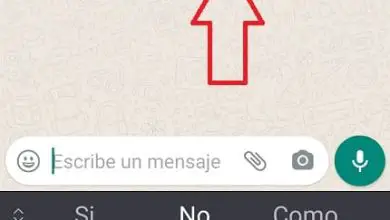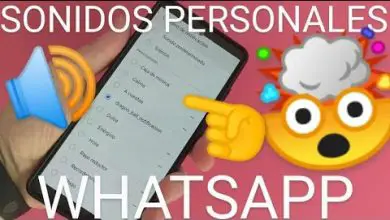Come tradurre con Word
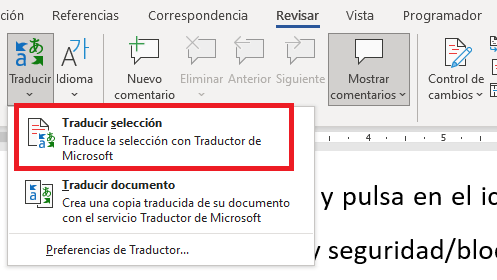
Conoscevi la possibilità di tradurre i testi che scrivi con Word? In questo modo non dovrai rivolgerti a uno dei tanti traduttori online disponibili, ma piuttosto direttamente dall’elaboratore di testi di Office sarai in grado di tradurre quasi istantaneamente e tutto il testo di cui hai bisogno.
Quando abbiamo bisogno di tradurre un testo in spagnolo in un’altra lingua o viceversa, la prima cosa che viene in mente è usare un traduttore online come Google Translate, è uno dei più conosciuti, anche se ci sono altre opzioni che sono altrettanto buono come quello con la grande G
Ma se hai Word, non sarà necessario perché il programma mantiene piccole utilità nella sua barra degli strumenti superiore e il traduttore è uno di questi, dandoti la possibilità di tradurre direttamente una selezione di testo che crei o l’ intero documento.
Dato che non potrebbe essere altrimenti, devi sapere che la traduzione fatta da Word proviene dalla mano di Microsoft Translator, quindi è probabile che troverai qualche piccola differenza se tradurrai con Google Translate, ma è dovrebbe essere molto piccolo…
Traduci un intero documento di Word
Indichiamo che Word ti permette di tradurre in due modi, uno di questi è un documento completo ed è un processo che può richiedere molto tempo poiché dipende dalla quantità di testo che contiene, quindi più è lungo, più è lungo ci vorrà per essere tradotto in un’altra lingua.
Se hai intenzione di utilizzare questa opzione, questi sono i passaggi che devi seguire:
- Apri il documento in questione che desideri tradurre, in spagnolo o in un’altra lingua. Ora vai nella barra degli strumenti in alto e fai clic sulla scheda «revisione».
- Ora clicca sull’opzione «traduci» e poi su » traduci documento «.
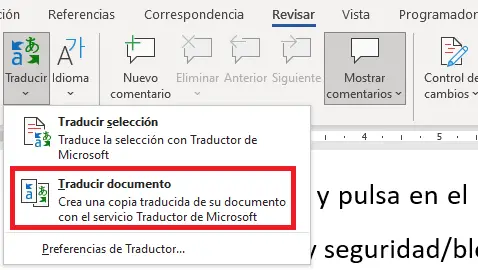
- Si aprirà una finestra sulla destra dello schermo, dove dovrai scegliere la lingua corrente del documento (puoi lasciarlo su rilevamento automatico) e la lingua in cui vuoi tradurre. Quando lo hai, fai clic su «traduci» e il gioco è fatto. Quello che accadrà dopo è che il documento inizierà a tradurre e se ne aprirà uno nuovo che puoi salvare o meno.
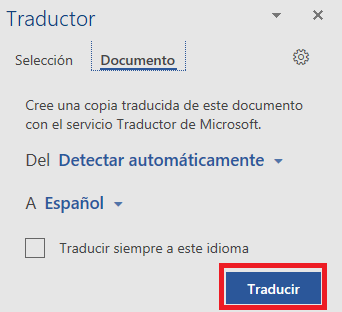
Traduci una selezione di testo
Ora, se quello che ti serve è tradurre un paragrafo, più, una singola frase o anche alcune parole specifiche, allora devi optare per l’opzione di tradurre per selezione. Ciò significa che puoi tradurre quelli che hai selezionato in precedenza con il mouse.
I passaggi sono gli stessi di prima, ma questa volta devi scegliere l’opzione «traduci selezione», si aprirà una finestra sulla destra dove vedrai il testo originale e il testo tradotto appena sotto la lingua che desideri, anche se puoi scegli tra l’elenco da tradurre in movimento.
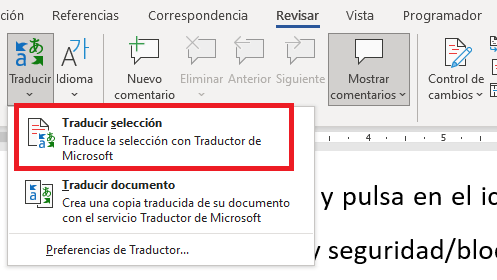
È abbastanza facile tradurre testi o documenti con Word senza la necessità di utilizzare alcuno strumento esterno o andare a nessuno, in realtà questa è la chiave perché è più comodo per l’utente avere questa opzione all’interno del software piuttosto che uscire per usarlo altre utilità.